Gli utenti con l'autorizzazione develop possono visualizzare informazioni pertinenti al contesto sugli oggetti nel riquadro dei metadati dell'IDE di Looker.
Per visualizzare il riquadro dei metadati nell'IDE di Looker:
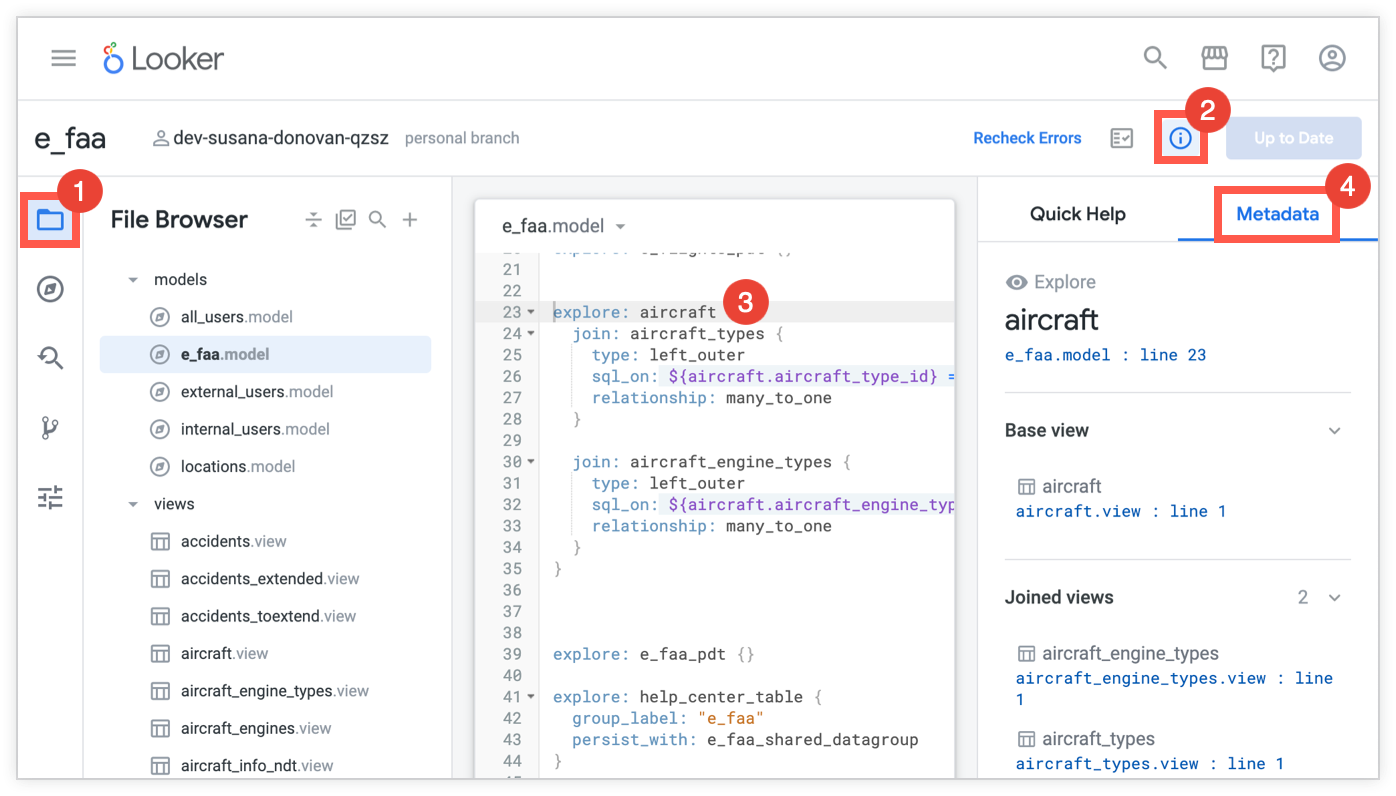
- Vai ai file del progetto.
- Fai clic sull'icona delle informazioni per aprire il riquadro della Guida rapida.
- Nel riquadro centrale, posiziona il cursore sull'oggetto che vuoi visualizzare nel riquadro dei metadati.
- Fai clic sulla scheda Metadati per aprire il relativo riquadro.
Il riquadro dei metadati identifica l'oggetto con un nome e un'icona che rappresenta il tipo di oggetto (consulta la pagina della documentazione Esplorare i progetti con il riquadro del browser dell'oggetto per scoprire tutte le possibili icone dei tipi di oggetti).
Per gli oggetti LookML utilizzati in più modelli, il riquadro dei metadati fornirà un menu a discesa in cui potrai selezionare il modello per cui vuoi visualizzare i metadati:
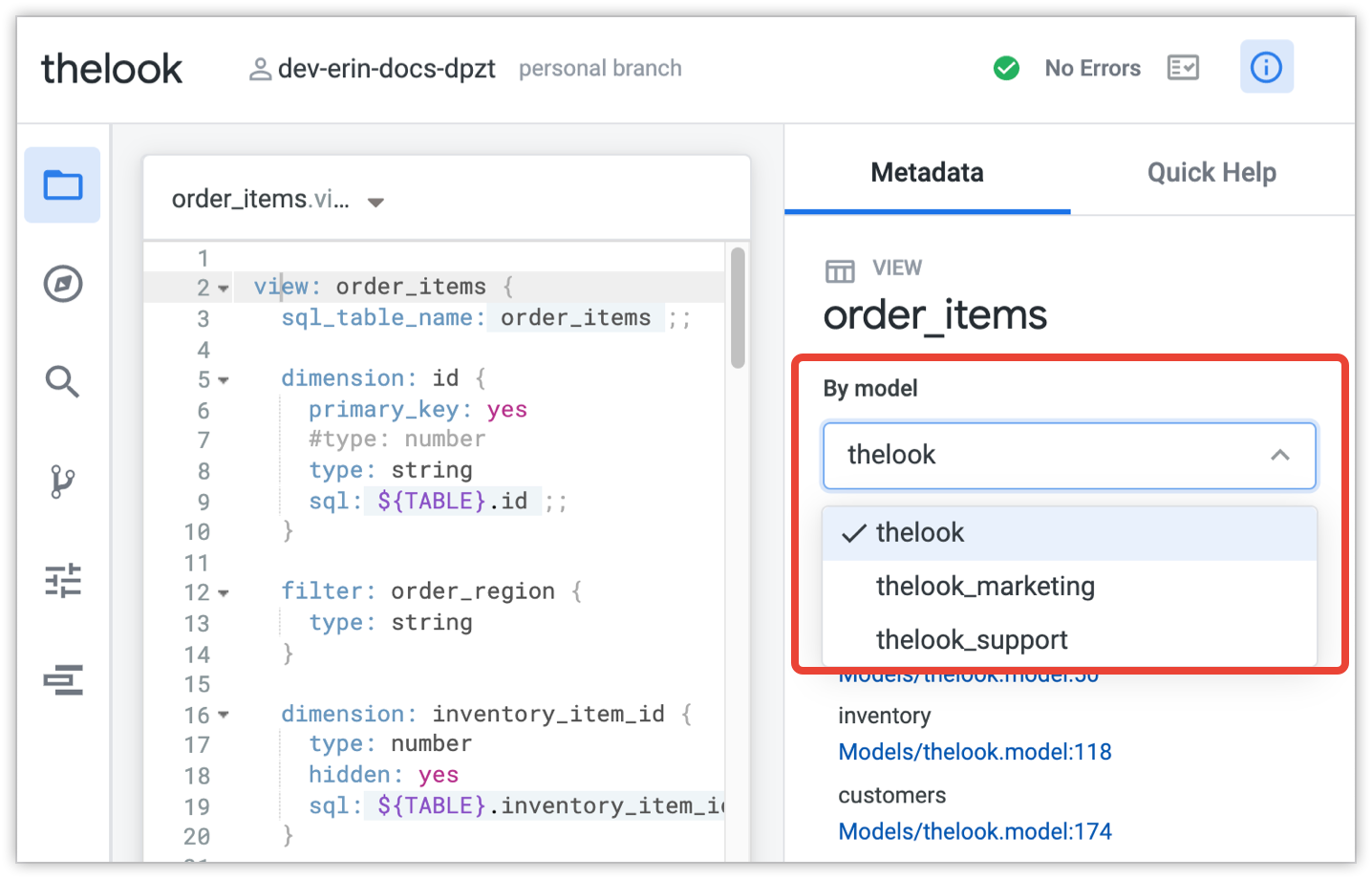
Le informazioni visualizzate nel riquadro dei metadati dipendono dal tipo di oggetto LookML selezionato e dal modo in cui l'oggetto viene utilizzato nel tuo progetto. Puoi utilizzare i metadati per comprendere meglio molti aspetti del progetto, come descritto nelle sezioni seguenti.
Metadati per i modelli
Se fai clic su un file di modello, i metadati mostrano le dashboard di Explore, visualizzazioni e LookML incluse nel modello e fornisce i link alla loro definizione:

Metadati per le visualizzazioni
Se fai clic su un parametro view, il riquadro dei metadati mostra come viene utilizzata la vista nel tuo progetto nei seguenti modi:
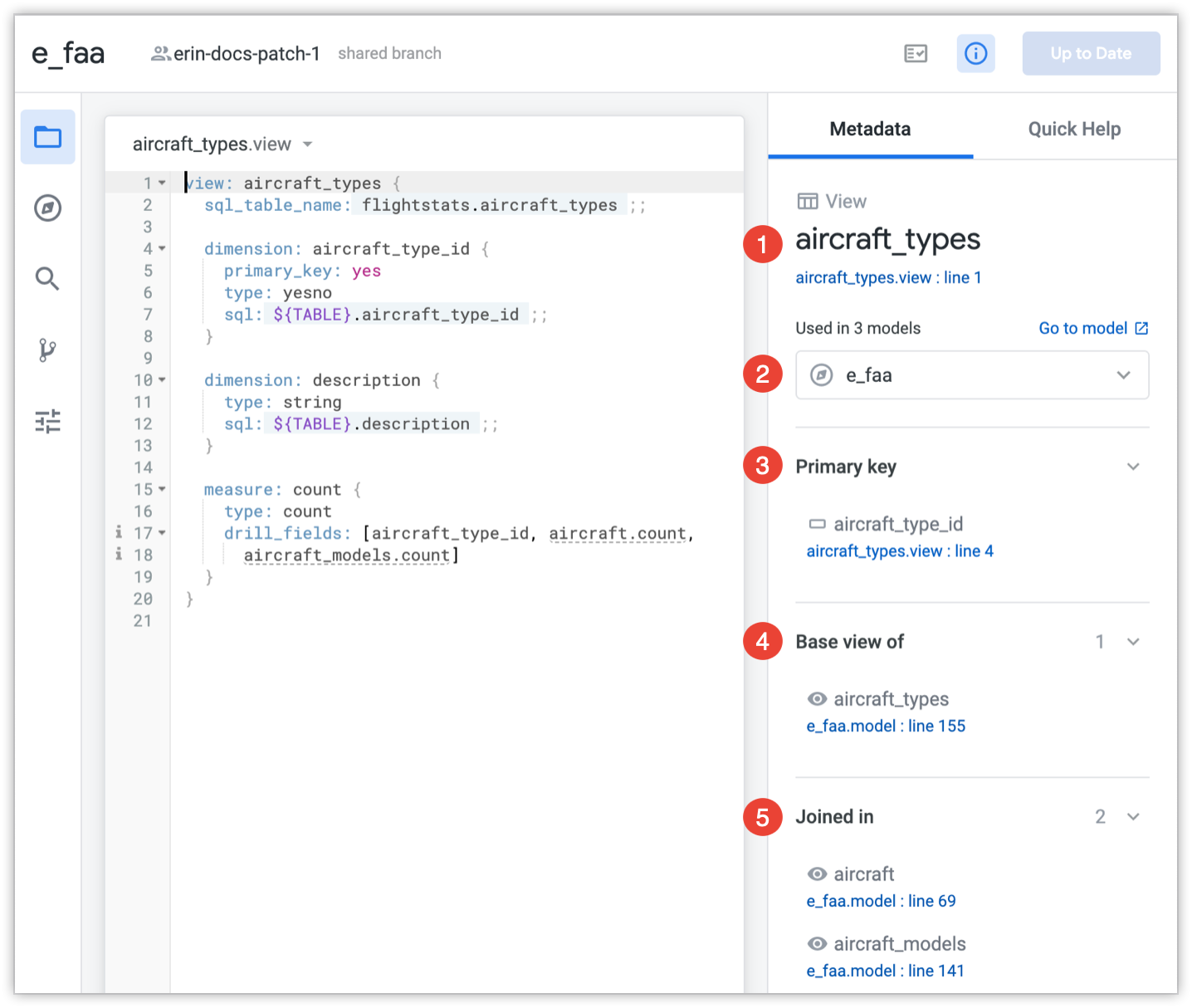
- Identifica la visualizzazione in base al nome e a un'icona che rappresenta il tipo di oggetto (consulta la pagina della documentazione Esplorare i progetti con il riquadro del browser dell'oggetto per scoprire tutte le possibili icone dei tipi di oggetti). Il riquadro dei metadati fornisce anche il nome file e il numero di riga in cui è definita la vista nel LookML del file (e un link alla vista nel progetto).
- Modelli che includono questa visualizzazione.
- La chiave primaria della vista.
- Esplora che utilizzano questa vista come vista di base.
- Esplora in cui questa vista è collegata.
Se la vista presenta estensioni o perfezionamenti, anche questi verranno visualizzati nel riquadro dei metadati.
Metadati per esplorazioni
Se fai clic su un parametro explore, il riquadro dei metadati mostra come l'esplorazione viene utilizzata nel tuo progetto nei seguenti modi:
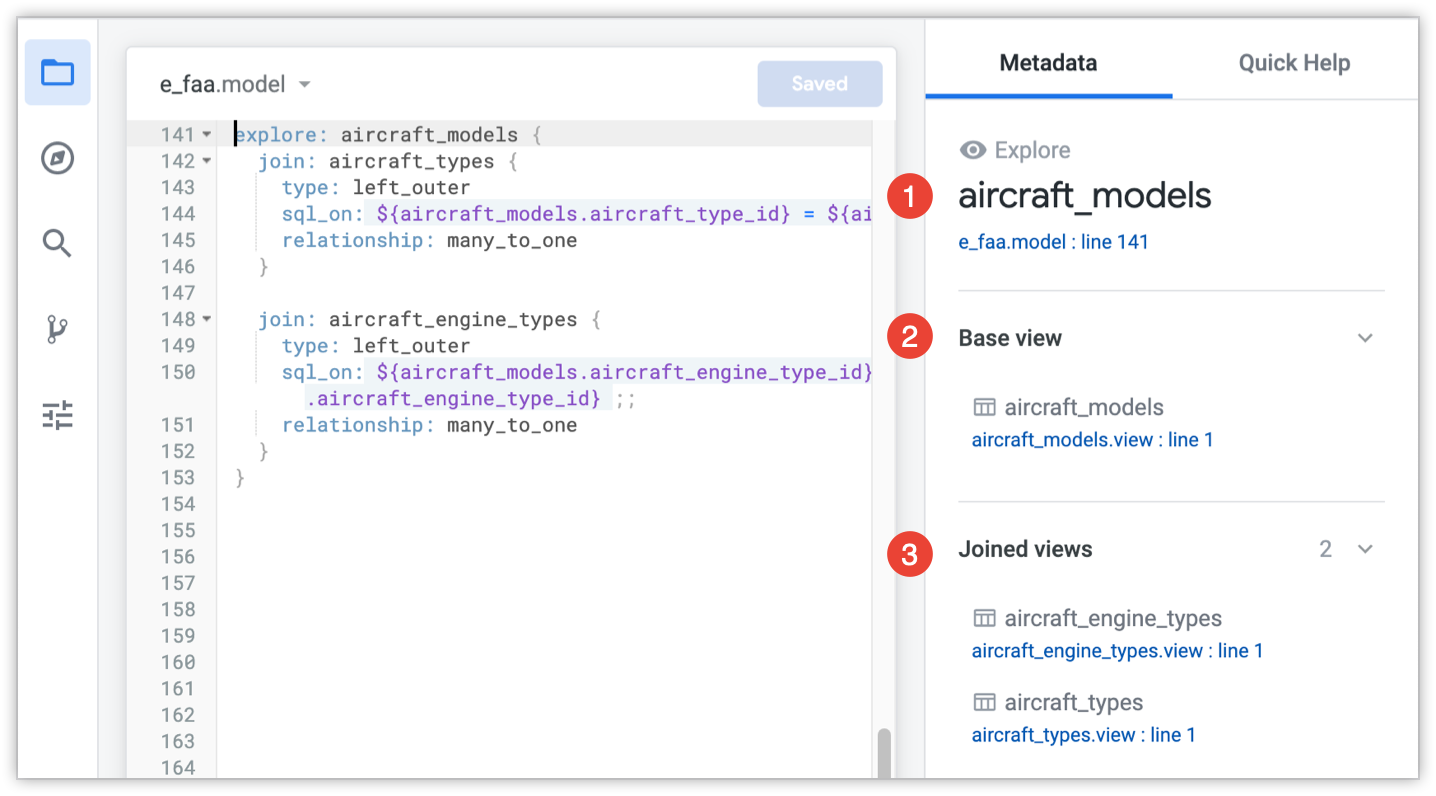
- Identifica l'esplorazione per nome e un'icona che rappresenta il tipo di oggetto (consulta la pagina della documentazione Esplorare i progetti con il riquadro del browser dell'oggetto per scoprire tutte le possibili icone dei tipi di oggetti). Il riquadro dei metadati fornisce anche il nome file e il numero di riga in cui è definita l'esplorazione nel LookML del file (e un link all'esplorazione nel progetto).
- La vista di base di Explore (la vista utilizzata come punto di partenza per creare l'Explore).
- Altre viste che sono giuste nella vista di base.
Se l'esplorazione presenta estensioni o perfezionamenti, anche questi verranno visualizzati nel riquadro dei metadati.
Metadati dei campi
Se fai clic su un campo, il riquadro dei metadati mostra come viene utilizzato il campo nel tuo progetto nei seguenti modi:
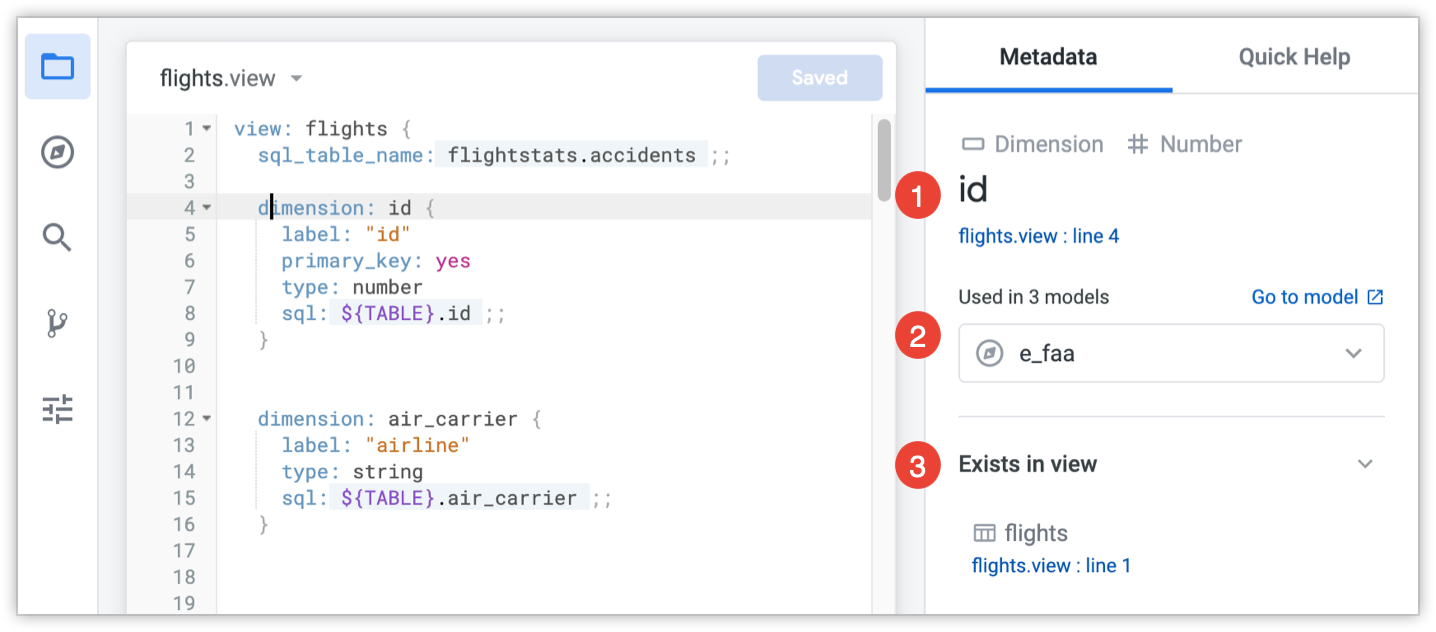
- Identifica il campo in base al nome e a un'icona che rappresenta il tipo di oggetto (consulta la pagina della documentazione Esplorare i progetti con il riquadro del browser dell'oggetto per scoprire tutte le possibili icone dei tipi di oggetti). Il riquadro dei metadati mostra anche il tipo del campo e fornisce il nome file e il numero di riga in cui il campo viene definito nel LookML del file (e un link al campo nel progetto).
- Modelli che includono la visualizzazione di questo campo.
- Viste che utilizzano questo campo.
Metadati per le estensioni
Quando fai clic su un parametro view o explore, il riquadro dei metadati mostra le estensioni dell'oggetto. Ecco un esempio di Explore che è stato esteso:
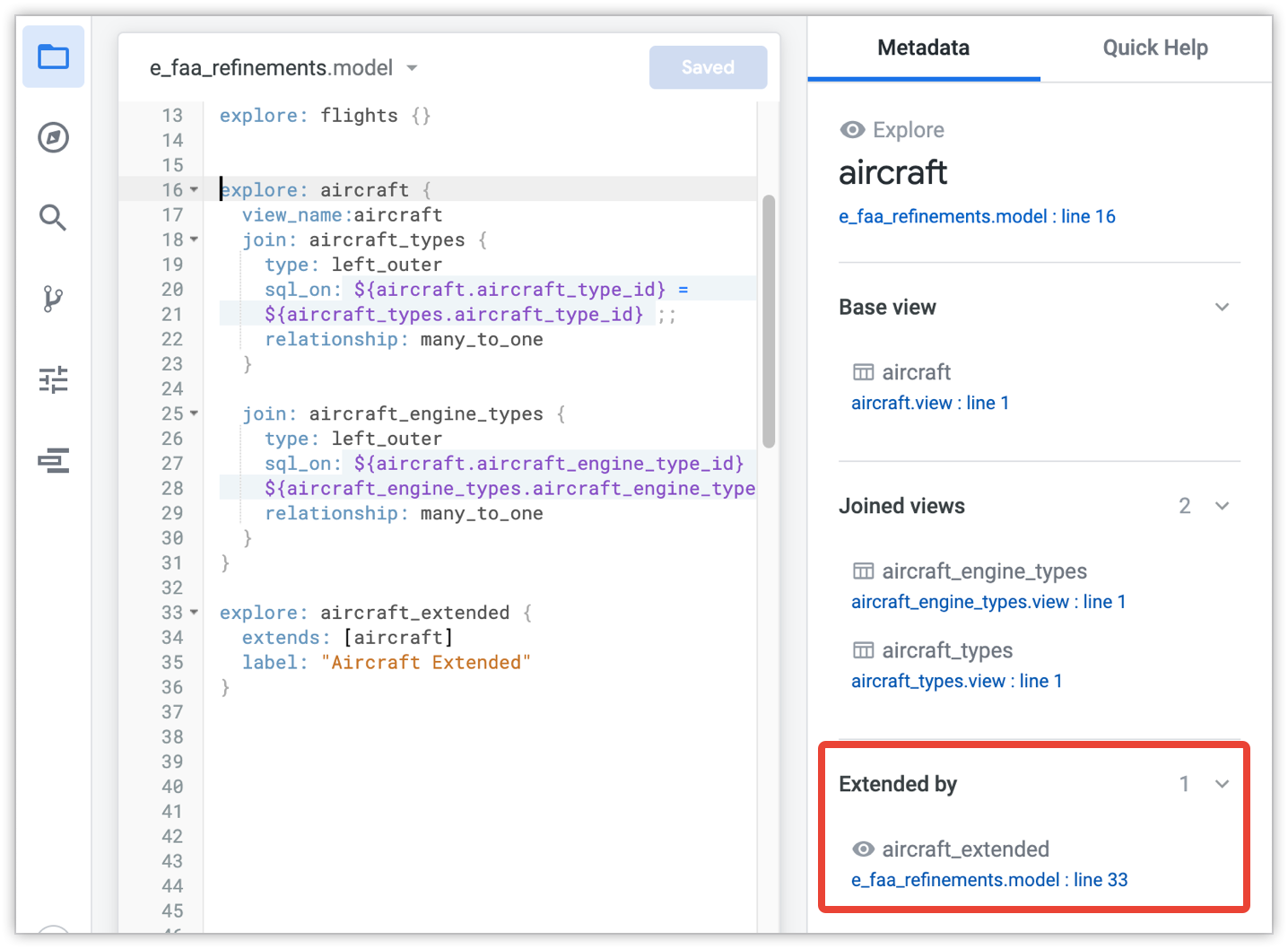
Puoi fare clic sul link nel riquadro dei metadati per passare direttamente al LookML in cui è stato esteso l'oggetto.
Analogamente, puoi utilizzare il riquadro dei metadati sull'estensione degli oggetti per ottenere informazioni contestuali sull'oggetto esteso. Ecco un esempio di Explore che estende un'altra Explore. In questo caso, il riquadro dei metadati fornisce informazioni sull'oggetto esteso originale, ad esempio quali viste vengono unite in Explore:
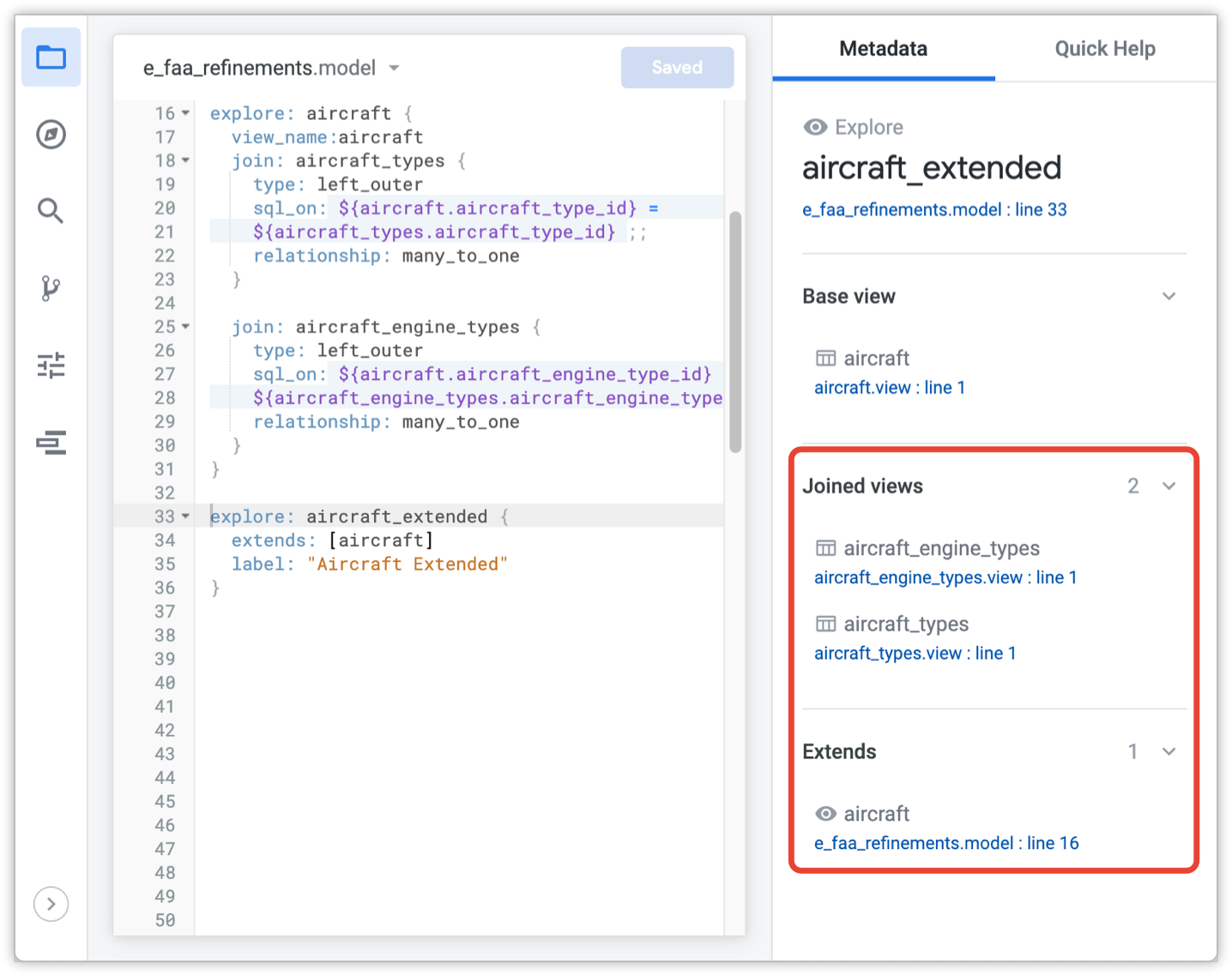
In questi esempi, i parametri explore estesi ed estesi sono l'uno accanto all'altro nello stesso file, ma non è sempre così. Non è ovvio cercando un parametro se è esteso, soprattutto perché gli oggetti estesi ed estesi possono essere in file LookML diversi. Il riquadro dei metadati fornisce informazioni sugli oggetti correlati, indipendentemente da dove sono definiti.
Metadati per i perfezionamenti
Il riquadro dei metadati consente di vedere facilmente quando una vista o un'esplorazione presenta perfezionamenti aggiunti all'oggetto. In questo esempio, puoi vedere che la vista presenta più di un perfezionamento e utilizzare i link per passare al codice LookML per ogni perfezionamento:
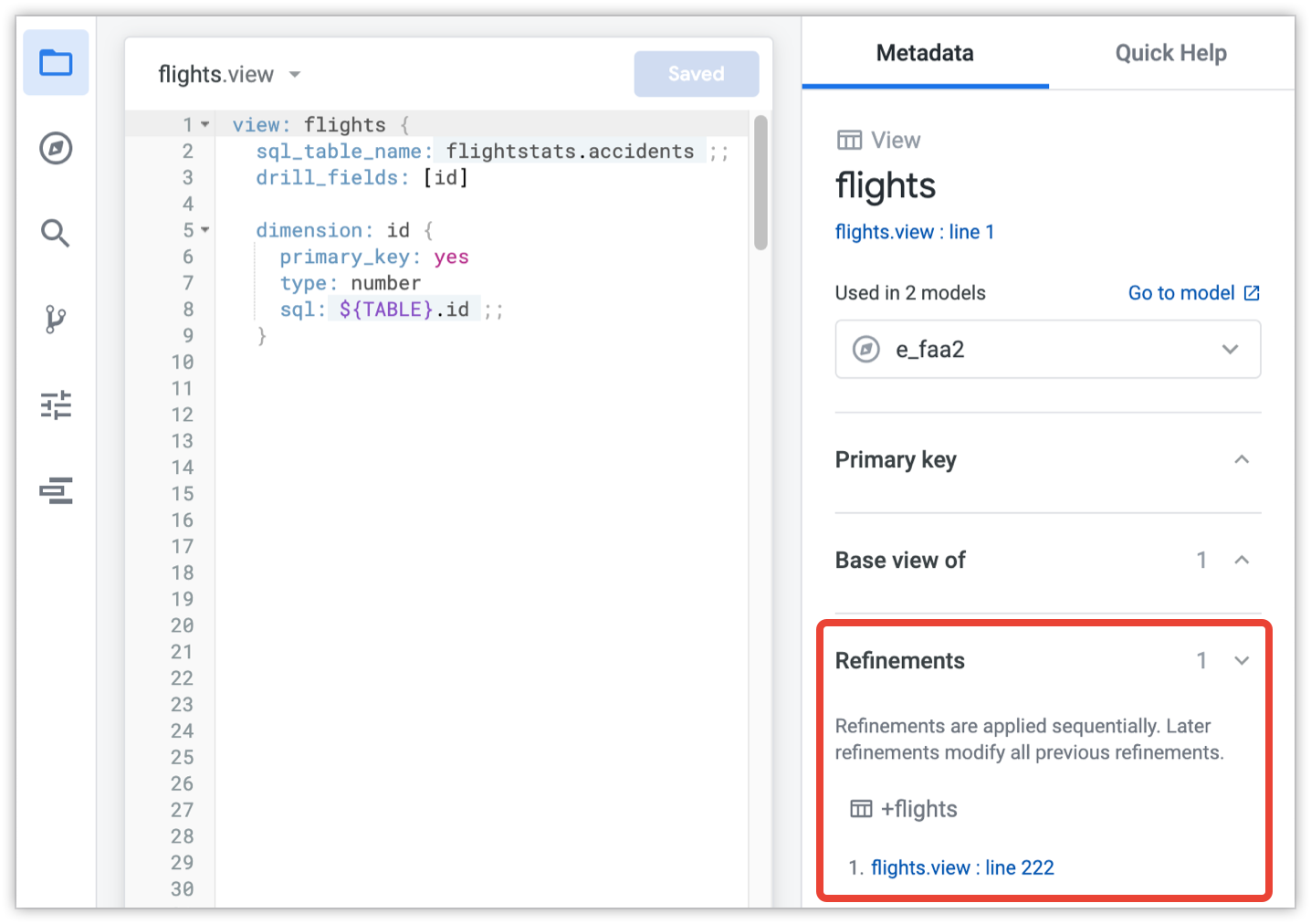
Come con le estensioni, non puoi capire se un oggetto è raffinato semplicemente guardando il LookML, soprattutto perché il perfezionamento di LookML può essere in un file diverso. Il riquadro dei metadati consente di vedere se un oggetto è stato perfezionato e di accedere facilmente al LookML per il perfezionamento.
Metadati dei progetti importati
Il riquadro dei metadati include informazioni sugli oggetti dei progetti importati, inclusi i link per accedere al file importato dove è definito l'oggetto. Ad esempio, facendo clic su un'esplorazione basata su un file di vista importato verranno visualizzate le informazioni del file di visualizzazione importato nel riquadro dei metadati:
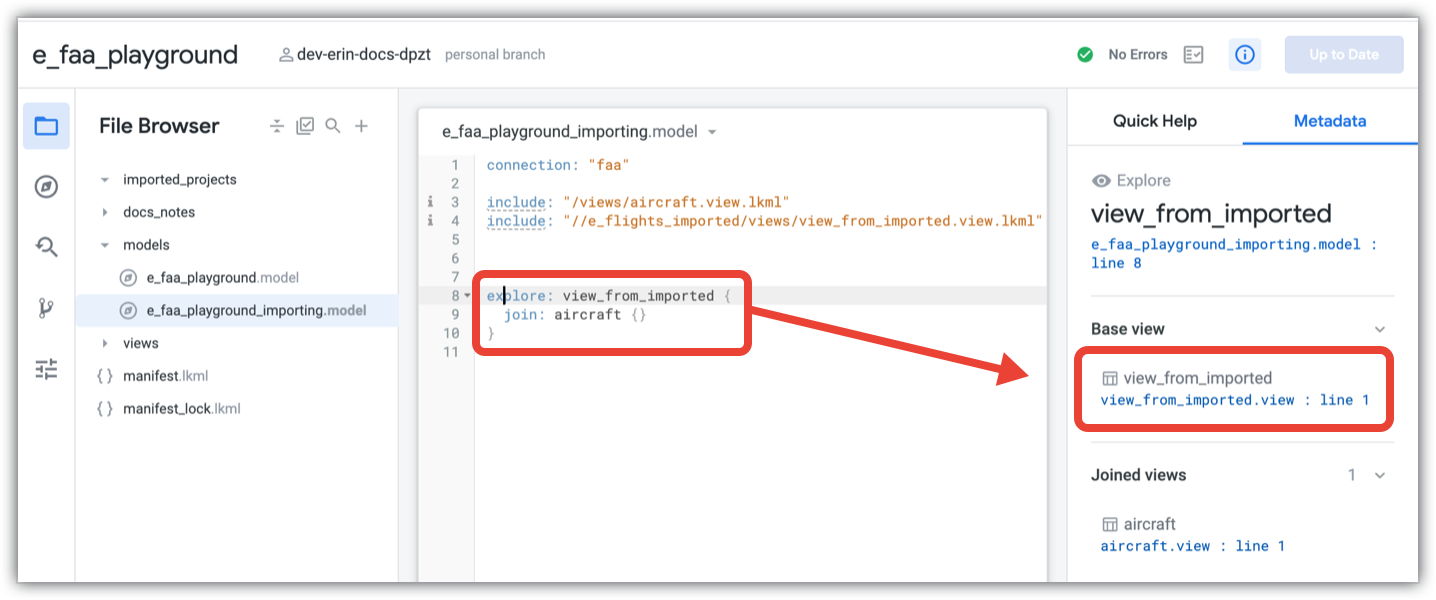
Dal riquadro dei metadati, puoi fare clic sul link per passare al file importato dove è definito l'oggetto:
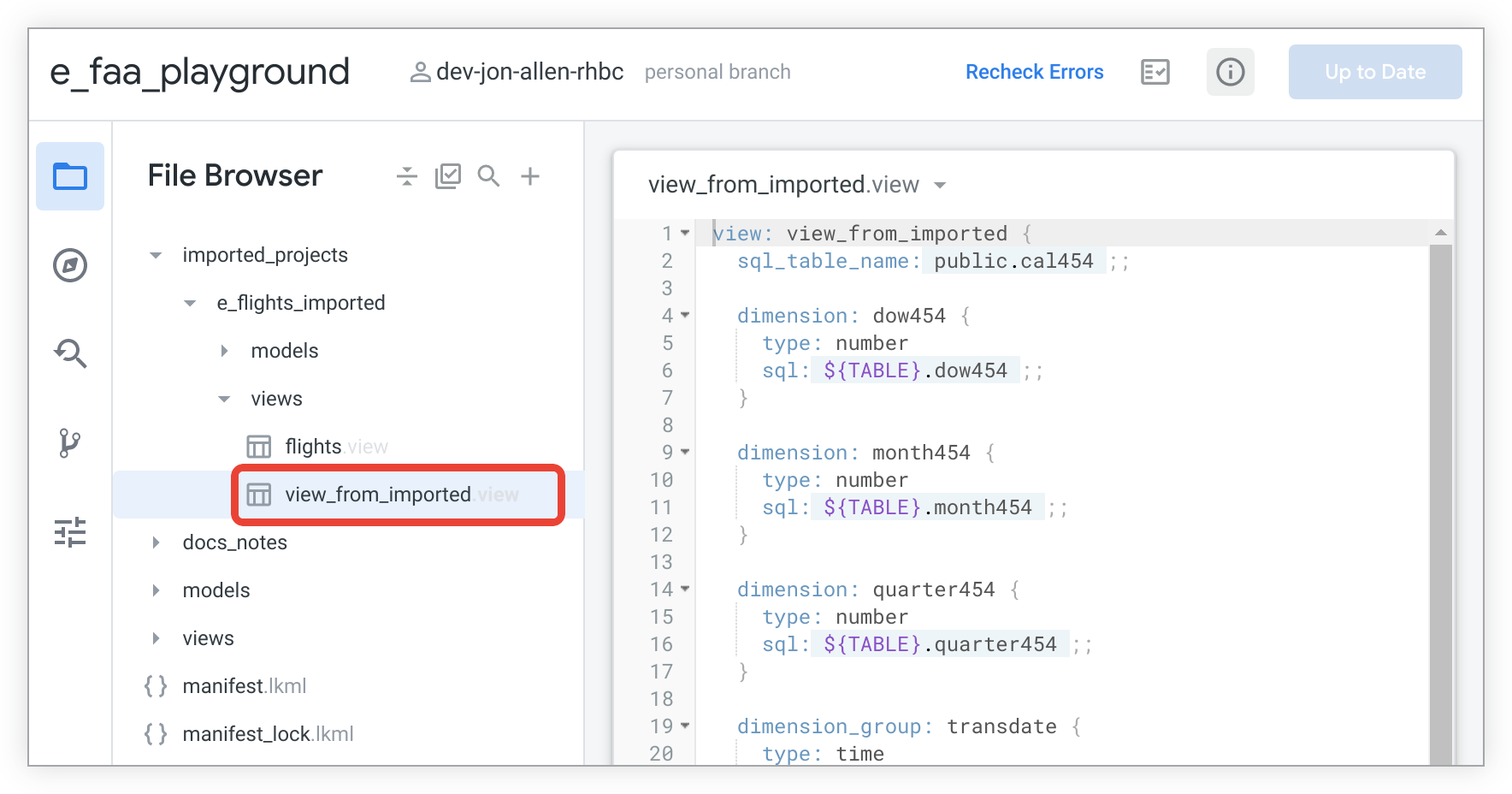
Inoltre, puoi fare clic sugli oggetti nei file importati per visualizzare i metadati dei file importati:


